
هل تواجه مشاكل أثناء الطباعة على نظام الماك؟ هل يظهر لك خطأ “فشل التصفية”؟ أنت في المكان الصحيح حيث نعرض عليك أفضل 4 حلول سريعة لخطأ “فشل التصفية” عند الطباعة على نظام الماك.
تعد الطباعة إحدى أهم الوظائف التي يجب أن يسهل الوصول إليها على جميع الأجهزة الذكية، سواء كانت طباعة مستند للعمل أو صورة لحفظها في ألبوم الذاكرة. ومع ذلك، قد يواجه مستخدمو الماك مشكلات معينة عند محاولة طباعة المستندات. ومن أبرز هذه المشكلات خطأ “فشل التصفية”.
إذا كانت طابعتك تعرض خطأ “فشل التصفية” عند إرسال مهمة طباعة من جهاز الماك، فأنت لست وحدك. تؤثر هذه المشكلة على الطابعات من Epson وCanon وHP والعديد من العلامات التجارية الأخرى. لحسن الحظ، يعد حل هذه المشكلة أمرًا سهلاً مثل إعادة تشغيل نظام الطباعة ماك أو إس وتثبيت برامج التشغيل المحدثة.
ما الذي يسبب خطأ “فشل التصفية” عند الطباعة على الماك؟
السبب الأكثر شيوعًا لأخطاء مهمة الطباعة التي تؤدي إلى ظهور رسالة مثل “Stopped – Filter Failed” هو عادةً برنامج تشغيل طابعة تالف أو غير متوافق. يحدث هذا عادةً عند تثبيت إصدار جديد من ماك أو إس أو بعد التحديث.
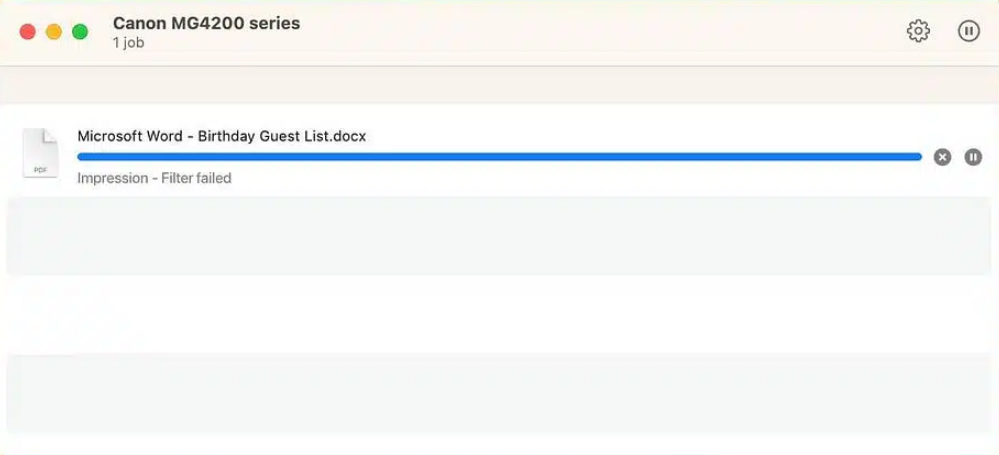
في هذه الحالة، قد يكون برنامج تشغيل الطابعة الحالي غير متوافق وقد يتسبب في حدوث أخطاء عند محاولة الطباعة من التطبيق أو يتسبب في توقف التطبيق عن العمل.
4 خطوات لحل خطأ “فشل التصفية” عند الطباعة على ماك أو إس
لإصلاح خطأ الطابعة الشهير “فشل التصفية”، يجب عليك أولاً إعادة تشغيل نظام الطباعة لديك. سيؤدي هذا إلى مسح كافة المهام في قائمة انتظار الطباعة الخاصة بك وكذلك إزالة الطابعة والإعدادات. ستحتاج بعد ذلك إلى تنزيل أحدث برنامج تشغيل متوافق مع نظام التشغيل الخاص بك وإضافة الطابعة مرة أخرى.
1- إصلاحات الطابعة الشائعة الأخرى التي يمكنك تجربتها
توفر صفحة دعم الطباعة لنظام التشغيل ماك أو إس من آبل بعض الإصلاحات الشائعة للمساعدة في استكشاف مشكلات الطابعة وإصلاحها، بما في ذلك النصائح التالية:
- تأكد من أن الطابعة تحتوي على ما يكفي من الحبر أو مسحوق الحبر.
- تحقق من اتصالات USB والكابلات الخاصة بك.
- تعطيل ملحقات مربع حوار الطباعة.
- حاول الطباعة من تطبيق آخر.
- أعد تشغيل جهاز الماك والطابعة.
2- قم بإعادة ضبط نظام الطباعة في ماك أو إس لإصلاح خطأ فشل التصفية
لإعادة ضبط نظام الطباعة لديك، انتقل إلى قائمة آبل -> تفضيلات النظام في شريط القائمة وحدد الطابعات والماسحات الضوئية في الشريط الجانبي. بعد ذلك، انقر مع الضغط على مفتاح التحكم Control ⌃ على جانب الطابعة وحدد إعادة تعيين نظام الطباعة.
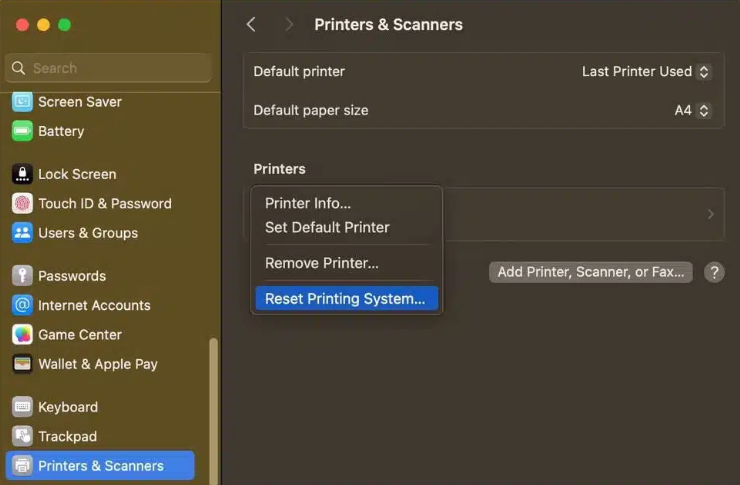
حدد إعادة تعيين وأكد الإجراء الخاص بك (قد تحتاج إلى إدخال كلمة مرور المسؤول الخاصة بك). أعد تشغيل جهاز الماك الخاص بك وقم بزيارة هذا القسم مرة أخرى للتأكد من أن جهازك لم يعد مدرجًا ضمن الطابعات.
ملحوظة. إذا كنت لا ترى الطابعة الخاصة بك في قائمة الطابعات، فانقر مع الضغط على مفتاح التحكم Control على القائمة الفارغة وحدد إعادة تعيين نظام الطباعة.
نوصي أيضًا بنقل أي ملفات برنامج تشغيل متبقية يدويًا من ~/Library/Printers/ و ~/Library/Printers/PPDs/Contents/Resources/ إلى سلة المحذوفات. انتقل إلى هذه الدلائل بالنقر فوق Go -> Go to Folder في شريط القائمة.
3- إعادة تثبيت برنامج التشغيل وإضافة الطابعة مرة أخرى
أولاً، قم بتنزيل أحدث برنامج تشغيل للطابعة من صفحة دعم الشركة المصنعة. إذا كانت طابعتك تدعم AirPrint، فيمكنك تخطي هذه الخطوة بأمان.

لإضافة طابعة إلى جهاز الماك الخاص بك، قم بتوصيلها بالكمبيوتر، وقم بتشغيلها، وانتقل إلى تفضيلات النظام -> الطابعات والماسحات الضوئية. انقر فوق الزر “إضافة طابعة أو ماسح ضوئي أو فاكس” الموجود على اليمين، وحدد علامة التبويب “الافتراضيات”، وحدد جهازك من قائمة الطابعات، ثم انقر فوق “إضافة”.
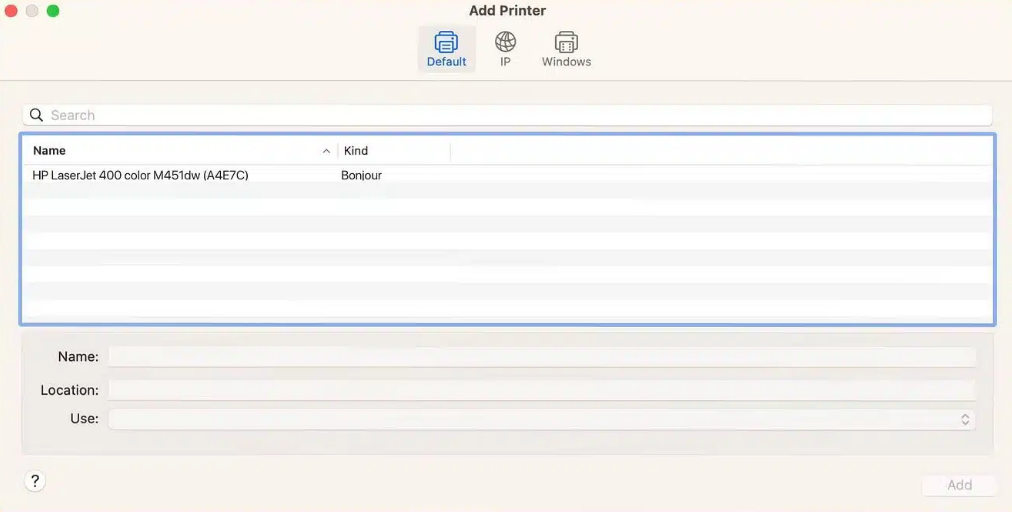
بعد إعادة تثبيت برنامج تشغيل الطابعة وإعادة إضافة الطابعة، يجب أن تكون قادرًا على طباعة المستندات على جهاز الماك الخاص بك من مايكروسوفت Word وPreview والتطبيقات الأخرى دون مواجهة الخطأ “فشل التصفية”.
4- قم بتعيين حجم ورق مخصص
قد تحدث أخطاء “فشل التصفية” في بعض الأحيان بسبب إرسال الحجم الخاطئ إلى الطابعة. لتعيين حجم ورق مخصص، اتبع الخطوات التالية:
- حدد ملف -> إعداد الصفحة (قائمة ملف في الجزء العلوي من الشاشة).
- انقر على القائمة المنبثقة Paper Size واختر Manage Custom Sizes.
- أضف الحجم الخاص بك عن طريق النقر على أيقونة +.
- انقر فوق بدون عنوان في القائمة أعلاه (انقر فوق + لإضافته) وأدخل اسمًا لمجلدك المخصص.
- أدخل عرض الورقة وارتفاعها في حقلي العرض والارتفاع.
- قم بتعيين خيارات هامش الطباعة وانقر فوق OK (موافق). إذا كنت بحاجة إلى مزيد من المعلومات حول خيارات الطباعة المخصصة، فانقر فوق زر علامة الاستفهام الموجود أسفل نافذة خيارات الطباعة.
- انقر فوق موافق لإغلاق نافذة إعداد الصفحة.
اطبع المستندات المهمة بعد خل مشكلة خطأ فشل التصفية
قد تحدث مشكلة مماثلة بعد تثبيت تحديث رئيسي جديد لنظام التشغيل ماك أو إس. ومع ذلك، باتباع هذه الخطوات، من المفترض أن تكون قادرًا على إصلاح الخطأ “فشل التصفية” وتشغيل الطابعة الخاصة بك مرة أخرى في غضون دقائق.
لم يعد نظام ماك أو إس يتضمن برامج تشغيل الطابعة، لذا تأكد من أن الطابعة التالية تدعم تقنية آبل AirPrint. يتيح لك ذلك الطباعة دون تنزيل برامج التشغيل أو تثبيتها. يمكنك التحقق أيضا من طريقة إصلاح ميكروفون الماك بوك الذي لا يعمل .. شرح بالصور




